- Uudessa Windows 10: n toukokuun 2020 päivityksessä Microsoft esittelee uuden suojausominaisuuden, joka suojaa tietokonettasi mahdollisesti ei-toivotuilta Windows 10 -sovelluksilta.
- Uusi suojausominaisuus tarjoaa suojan PUA-aineita vastaan, mutta nyt se ei ole oletusarvoisesti käytössä. Lue alla oleva oppaamme oppiaksesi tekemään niin.
- Jos tarvitset lisätietoja Windows Defenderistä, siirry suoraan meidän Microsoft Windows Defender -osio.
- Turvallisuus on keskeistä nykyään, kun kaikenlaiset Internet-uhat lisääntyivät. Lue lisätietoja siitä, miten voit suojata itseäsi Turvakeskus.
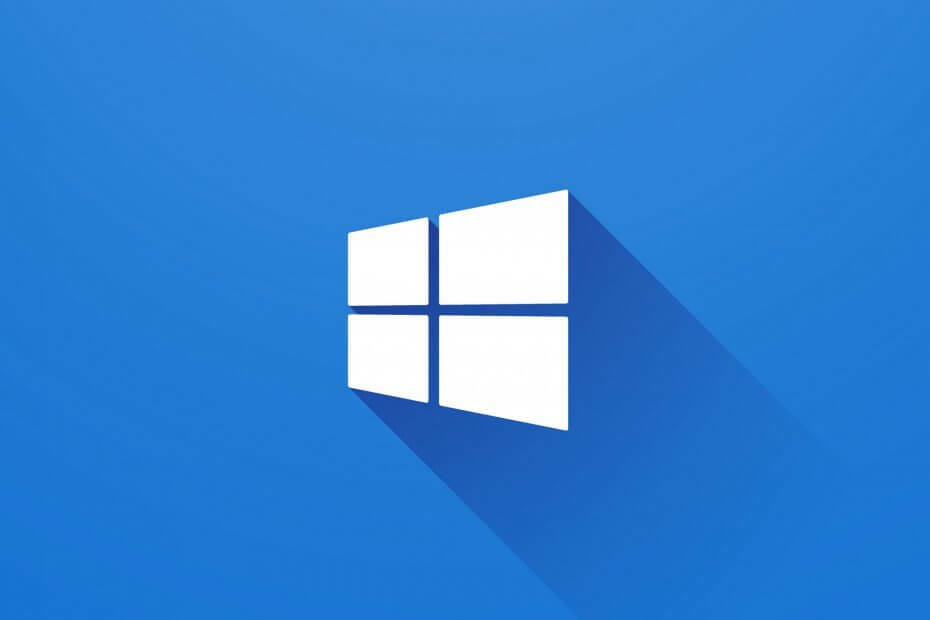
Haitta-, kiristys- ja vakoiluohjelmat ovat lisääntyneet viimeisten kahden kuukauden aikana, joten sinun on oltava erityisen varovainen tietojesi suojaamisessa. Microsoft teki kaksinkertaisen ajan tietoturvakysymysten korjaamiseen, ja nyt siitä on tullut prioriteetti.
Windows Defender päivitetään myös melko usein, ja se on parantanut suojaa uusilta uhilta. Lisäksi seuraavassa merkittävässä ominaisuuspäivityksessä, uudessa Windows 10 May 2020 -päivityksessä, Microsoft esittelee uuden suojausominaisuuden suojaamaan tietokonettasi Windows 10: n mahdollisesti ei-toivotuilta sovelluksilta.
Ensimmäinen Internet-tietoturvasääntö on, ettei koskaan lataa huonon maineen sovelluksia mistä tahansa.
Tämä johtuu siitä, että monet heistä ovat mukana mahdollisesti ei-toivotuissa sovelluksissa (PUA), ja jos suoritat niitä, aloitat seuraukset: pop-up-mainokset, järjestelmä hidastuu ja yhtäkkiä selaimesi hakukone on muuttunut.
Microsoft esittelee Windows 10: n kanssa toukokuussa 2020 uuden maineeseen perustuva Windows Security -sovelluksen suojausominaisuus. Uusi suojausominaisuus tarjoaa suojan PUA-aineita vastaan, mutta nyt se ei ole oletusarvoisesti käytössä.
Kuinka voin estää mahdollisesti ei-toivotut sovellukset Windows 10: ssä?
Jos haluat ottaa PUA-suojauksen käyttöön ja estää ne Windows 10: ssä, toimi seuraavasti:
1. Kirjoita Windows-hakukenttään Maine ja napsauta Maineeseen perustuva suojaus tuloksissa.
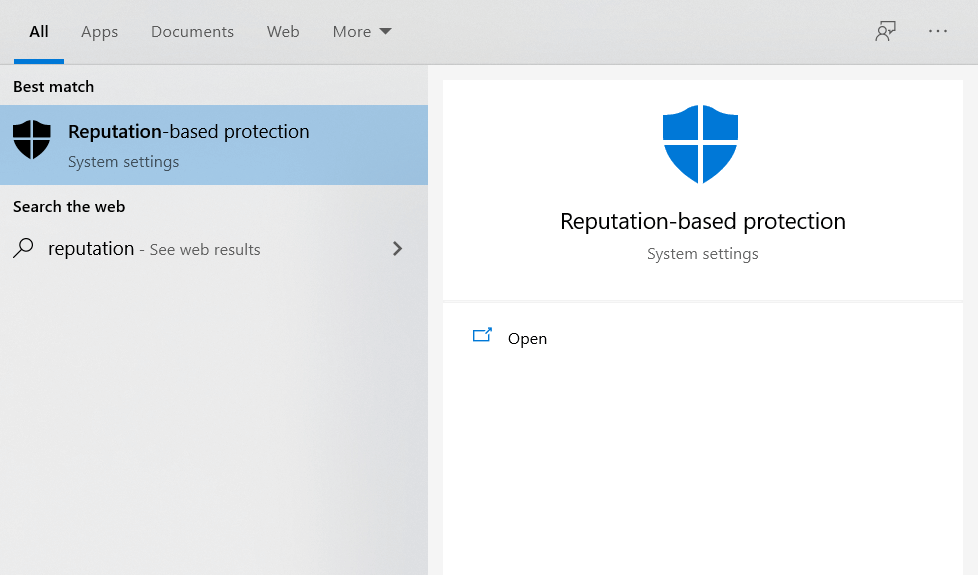
2. Napsauta seuraavaksi Sovellus ja selainohjaus ja Maine-pohjaiset suojausasetukset. Napsauta nyt painiketta kytkeäksesi päälle ei-toivotun sovelluksen estoasetuksen, kuten alla olevassa kuvassa.
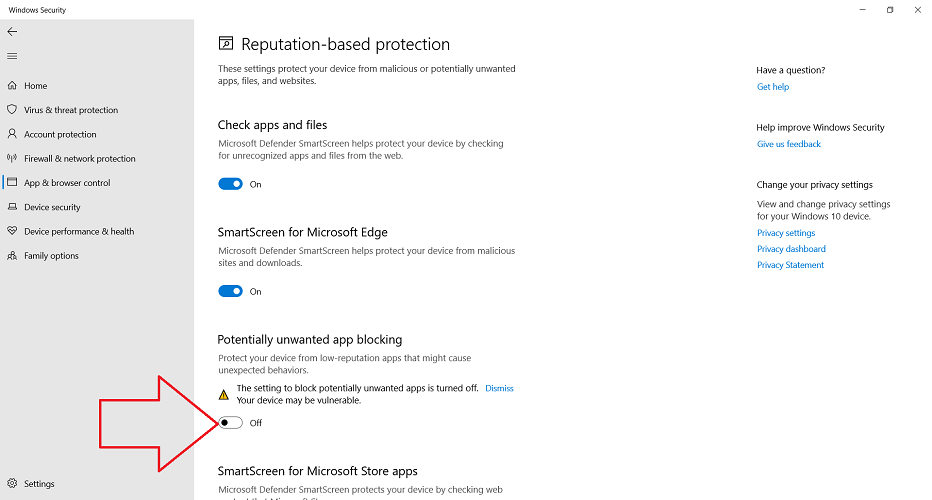
Kun olet ottanut ominaisuuden käyttöön, Windows Security -sovellus estää mainosohjelmat, kryptovaluutan kaivostyöläiset ja muut ei-toivotut huijaussovellukset, jotka voidaan yhdistää ilmaisiin ohjelmistolatauksiin.
Windows Security -sovelluksen avulla voit myös hallita PUA-suojausta ja estää tai sallia sovelluksia, latauksia tai molempia. On mukava tietää, että tämä ominaisuus sisältyy myös Microsoft Edge -selaimiin, joten Windows Defender etsii automaattisesti PUA: ta, kun sovellusta ladataan selaimeen.
Chromium-pohjaisessa Microsoft Edgessä sinun on otettava PUA-suojaus käyttöön manuaalisesti. Avaa vain Edgen asetukset ja siirry Tietosuoja ja palvelut -osioon. Selaa sitten alaspäin, kunnes löydät Palvelut, ja ota käyttöön Estä ei-toivotut sovellukset vaihtoehto.
Olemme todellakin yrittäneet ladata joitain tunnettuja varjoisia mainosohjelmasovelluksia nähdäksemme, miten se menee, eikä se todellakaan toimi vielä.
Jos sinulla on kysyttävää tai ehdotuksia, jätä se alla olevaan kommenttiosioon.


